catia怎么在实体上刻字
软件: catia
在CATIA中进行刻字操作通常需要通过工程制图模块生成文字,再将其转换到3D模型中。以下是几种常见方法的详细步骤:
方法一:通过工程制图与DXF转换
创建文字
进入工程制图工作台(Drafting),使用文本工具输入所需文字(如“CATIA”),设置字体(推荐实心字体如Arial Unicode MS)、字号及加粗效果。
调整文字位置和方向,可通过辅助线精确定位,旋转文字时需修改属性调整方向。
导出与导入
将图纸另存为DXF或DWG格式。
用CATIA打开该文件,全选文字并复制。
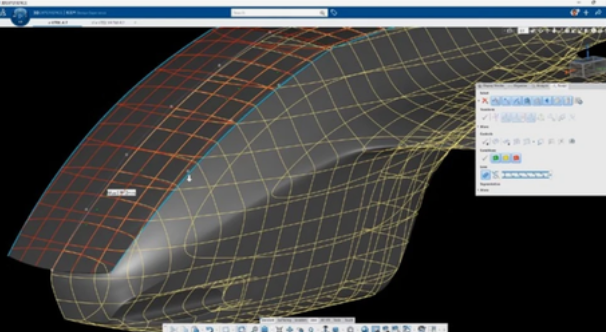
生成3D文字
切换到零件设计工作台,选择基准平面(如XY平面)进入草图,粘贴文字并调整位置。
退出草图后使用拉伸命令(凸台或凹槽)生成实体或刻字效果,注意设置深度(如0.3mm)。
方法二:直接草图粘贴(简化版)
在工程制图中输入文字并保存为DXF,拖入CATIA后复制文字。
在零件设计工作台的草图中粘贴文字,直接拉伸或投影到曲面。
方法三:曲面刻字(复杂曲面适用)
投影文字
在创成式曲面设计(GSD)工作台中,将草图文字投影到目标曲面,使用“包裹曲面”或“展开”命令定位。
生成刻字特征
通过拉伸投影的曲线并偏置曲面,用布尔操作裁剪实体,形成凹刻效果。
注意事项
字体选择:避免使用空心字体(如ROM2),推荐实心字体以确保拉伸成功。
版本差异:不同CATIA版本操作可能略有不同,需根据实际界面调整。
曲面适配:对于不规则曲面,需通过控制点或极值点辅助定位。
更多案例(如钣金件LOGO雕刻)可参考具体教程中的特殊处理步骤。
方法一:通过工程制图与DXF转换
创建文字
进入工程制图工作台(Drafting),使用文本工具输入所需文字(如“CATIA”),设置字体(推荐实心字体如Arial Unicode MS)、字号及加粗效果。
调整文字位置和方向,可通过辅助线精确定位,旋转文字时需修改属性调整方向。
导出与导入
将图纸另存为DXF或DWG格式。
用CATIA打开该文件,全选文字并复制。
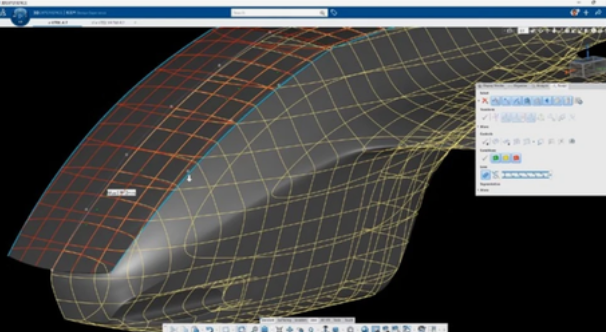
生成3D文字
切换到零件设计工作台,选择基准平面(如XY平面)进入草图,粘贴文字并调整位置。
退出草图后使用拉伸命令(凸台或凹槽)生成实体或刻字效果,注意设置深度(如0.3mm)。
方法二:直接草图粘贴(简化版)
在工程制图中输入文字并保存为DXF,拖入CATIA后复制文字。
在零件设计工作台的草图中粘贴文字,直接拉伸或投影到曲面。
方法三:曲面刻字(复杂曲面适用)
投影文字
在创成式曲面设计(GSD)工作台中,将草图文字投影到目标曲面,使用“包裹曲面”或“展开”命令定位。
生成刻字特征
通过拉伸投影的曲线并偏置曲面,用布尔操作裁剪实体,形成凹刻效果。
注意事项
字体选择:避免使用空心字体(如ROM2),推荐实心字体以确保拉伸成功。
版本差异:不同CATIA版本操作可能略有不同,需根据实际界面调整。
曲面适配:对于不规则曲面,需通过控制点或极值点辅助定位。
更多案例(如钣金件LOGO雕刻)可参考具体教程中的特殊处理步骤。











